Cómo solucionar el error solicitud de descriptor de dispositivos en Windows 10/ 8/ 7

El problema de solicitud de dispositivos es algo que nos pudiera sacar de quicio. Muchas personas usan sus computadoras para sacar los datos importantes de sus teléfonos celulares para tener más espacio y mayor rapidez.
Así no tendrán que borrar los datos que no quieren perder. Ahora bien, si la computadora no reconoce el dispositivo será imposible copiar los datos. En este artículo, hablaremos de la solución a este problema, comencemos.
'Windows 10 no reconoce el dispositivo' solución
Este problema se presenta casi siempre debido a que el driver de la PC ha quedado atrás. Tal situación pudiera presentarse debido a que hay un error en el código de registro de este driver y por eso falla. En fin, para solucionar este lío, comienza dirigiéndote hacia el explorador de Windows.
Ahora ve hacia donde está el nombre de tu equipo, pulsa el click derecho de tu mouse y elige la opción “propiedades”. Al pinchar esa opción se abrirá el panel de control. En la parte izquierda hay varias propiedades, busca la que dice “Administrador de dispositivos” y pulsa esa propiedad.

Allí están todos los drivers que se le han instalado a la PC. Busca la sección “controladoras de bus serie universal” vas a expandir esa sección y allí te toparás con el driver que tiene el fallo, le va aparecer un triángulo amarillo.
Oprime el clik derecho del mouse selecciona “Propiedades” y trata de habilitar el driver. En algunos casos esta opción no aparece, si te sucede esto entonces busca la opción “Actualizar controlador”. Allí podrás elegir entre buscar un driver desde el equipo o buscar uno en línea.
Si tienes acceso a internet, selecciona la opción “Buscar automáticamente software de controlador actualizado” y Windows se encargará de buscar un controlador que sea compatible con la PC.
Ahora bien, si no tienes conexión a internet en casa pero en el trabajo si, entonces busca las especificaciones del driver que necesita la computadora, búscalo en internet con tu celular, descárgalo y pásalo a tu PC sin usar un cable.
Ahora haz lo mismo que vimos anteriormente, pero ahora en "actualizar controlador", selecciona “Buscar software de controlador en el equipo”. Selecciona la carpeta en la que guardaste el controlador y ya. Espera que el driver se instale y con eso se debería corregir el problema.
Solución para el problema de descripción de dispositivos en Windows 8
En el caso de Windows 8, la mejor opción que existe es el “Solucionador de problemas de Windows”. Para acceder este, dirígete al panel de control de Windows 8 y coloca en el buscador: solución de problemas.
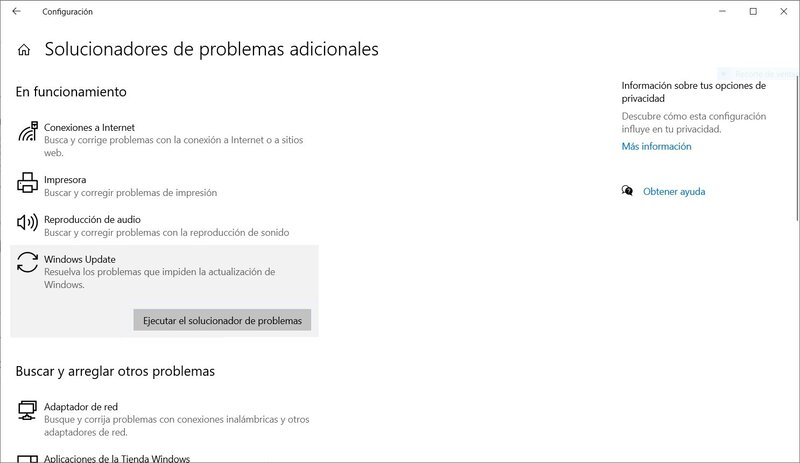
Después, escoge la opción “configurar un dispositivo”, procede a seguir cada uno de los pasos que dice Windows y finalmente aplica los cambios. Si tal problema está siendo presentado por un cambio en el hardware, estos pasos van a solucionar el problema.
Si esto te sucede en la edición de Windows 8.1 la mejor opción es desinstalar todos los drivers y volverlos a instalar. La mejor manera de hacer esto es con la ayuda de un paquete de instalación online. Tales paquetes escanean tu PC y te dicen cuáles drivers hacen falta.
Solución para Windows 7
Aunque este sistema es el más viejo de la edición “Windows” de la empresa Microsoft es el que menos problemas presenta. Esto se debe a que a que los programadores han tenido el tiempo suficiente para personalizar el sistema y los problemas que se han presentado a lo largo de los años han sido corregidos.
Pero como ahora las prioridades son el Windows 8 y el 10 tal sistema ha quedado atrás. Para solucionar tal complicación basta con restaurar el sistema a una versión anterior. Para hacer esto, dirígete al panel de control y busca “Restaurar sistema” y vas a seleccionar al apartado “Restaurar los archivos y las configuraciones del sistema a partir de un punto de restauración”.
Sigue las instrucciones que te aparecerán allí y procede a restaurar todo. En este método no perderás archivos, sino que deshace todas las configuraciones hechas recientemente, incluyendo instalaciones de programas.
Cabe destacar, que esta solución se puede llevar acabo también en Windows 8 y 10, en caso de que las otras soluciones no te sirvan.